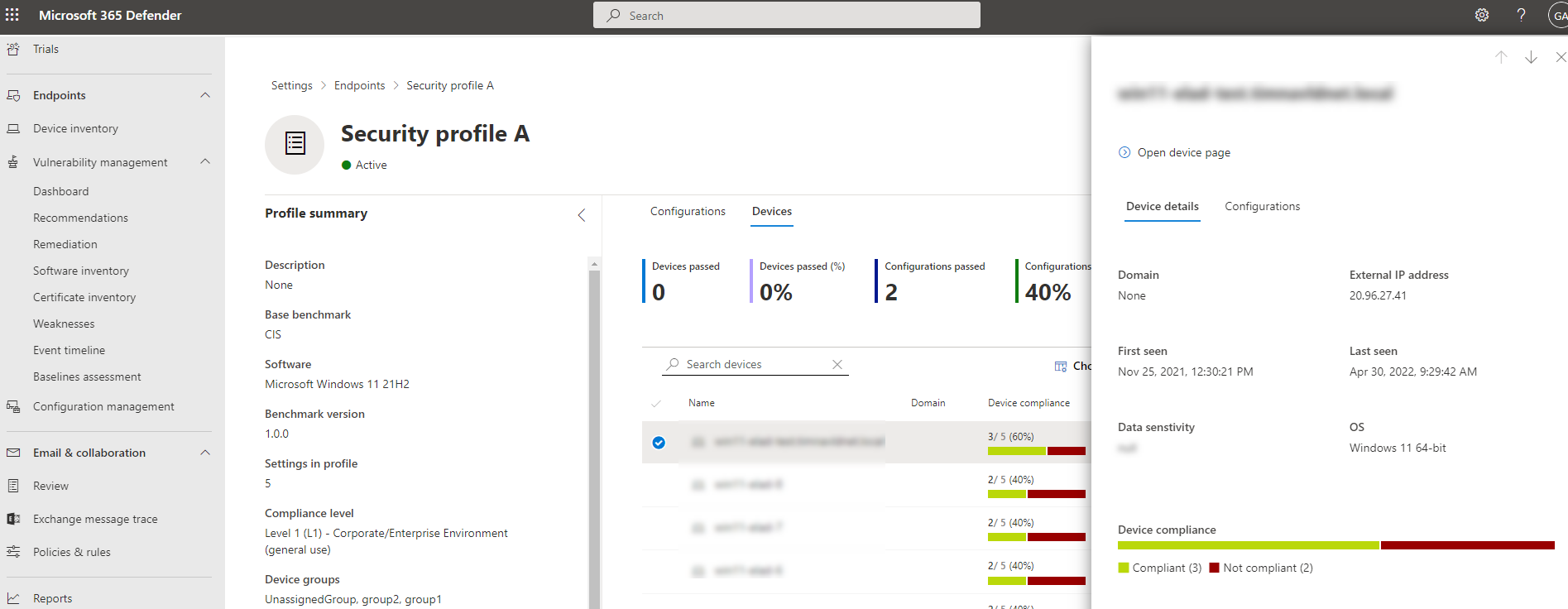Vurdering af sikkerhedsgrundlinjer
Gælder for:
- Microsoft Defender Vulnerability Management
- Microsoft Defender XDR
- Microsoft Defender til Servers Plan 2
Bemærk!
Hvis du vil bruge denne funktion, skal du bruge Admininstration af håndtering af sikkerhedsrisici til Microsoft Defender separat, eller hvis du allerede er Microsoft Defender for Endpoint Plan 2-kunde, tilføjelsesprogrammet Administration af sårbarheder i Defender.
I stedet for at køre uophørlige scanninger af overholdelse af angivne standarder hjælper vurdering af grundlæggende sikkerhedslinjer dig med løbende og ubesværet at overvåge organisationens overholdelse af sikkerhedsgrundlinjer og identificere ændringer i realtid.
En profil til grundlæggende sikkerhed er en brugerdefineret profil, som du kan oprette for at vurdere og overvåge slutpunkter i din organisation i forhold til branchesikkerhedsbenchmarks. Når du opretter en profil til grundlæggende sikkerhedsindstillinger, opretter du en skabelon, der består af flere enhedskonfigurationsindstillinger og et grundlæggende benchmark, der skal sammenlignes med.
Grundlæggende sikkerhedsindstillinger understøtter Center for Internet Security (CIS) benchmarks for Windows 10, Windows 11 og Windows Server 2008 R2 og nyere samt STIG-benchmarks (Security Technical Implementation Guides) for Windows 10 og Windows Server 2019.
Bemærk!
Benchmarks understøtter i øjeblikket kun konfigurationer af Gruppepolitik objekt (GPO) og ikke Microsoft Configuration Manager (Intune).
Tip
Vidste du, at du kan prøve alle funktionerne i Admininstration af håndtering af sikkerhedsrisici til Microsoft Defender gratis? Få mere at vide om, hvordan du tilmelder dig en gratis prøveversion.
Kom i gang med vurdering af sikkerhedsgrundlinjer
Gå tilVurdering af baselines til administration > af sårbarhederpå portalen Microsoft Defender.
Vælg fanen Profiler øverst, og vælg derefter knappen Create profil.
Angiv et navn og en beskrivelse til profilen for dine grundlinjer for sikkerhed, og vælg Næste.
På siden Med grundlinjeprofilområde skal du angive profilindstillingerne, f.eks. software, grundlæggende benchmark (CIS eller STIG) og niveauet for overholdelse af angivne standarder og vælge Næste.
Vælg de konfigurationer, du vil medtage i profilen.
Vælg Tilpas , hvis du vil ændre konfigurationsværdien for tærsklen for din organisation.
Vælg Næste for at vælge de enhedsgrupper og enhedskoder, du vil medtage i den oprindelige profil. Profilen anvendes automatisk på enheder, der føjes til disse grupper i fremtiden.
Vælg Næste for at gennemse profilen.
Vælg Send for at oprette din profil.
På den sidste side skal du vælge Vis profilside for at se vurderingsresultaterne.
Bemærk!
Du kan oprette flere profiler for det samme operativsystem med forskellige tilpasninger.
Når du tilpasser en konfiguration, vises der et ikon ud for den for at angive, at den er blevet tilpasset og ikke længere bruger den anbefalede værdi. Vælg knappen Nulstil for at vende tilbage til den anbefalede værdi.
Nyttige ikoner, du skal være opmærksom på:
 – Denne konfiguration er blevet tilpasset før. Når du opretter en ny profil, hvis du vælger Tilpas, får du vist de tilgængelige variationer, du kan vælge imellem.
– Denne konfiguration er blevet tilpasset før. Når du opretter en ny profil, hvis du vælger Tilpas, får du vist de tilgængelige variationer, du kan vælge imellem.
 – Denne konfiguration er blevet tilpasset og bruger ikke standardværdien.
– Denne konfiguration er blevet tilpasset og bruger ikke standardværdien.
Oversigt over vurdering af sikkerhedsgrundlinjer
På oversigtssiden for vurdering af sikkerhedsbaser kan du få vist enhedens overholdelse af angivne standarder, profiloverholdelse, de enheder, der mislykkes mest, og de mest konfigurerede enheder.
Gennemse resultater af vurdering af sikkerhedsbaselinjeprofil
På siden Profiler skal du vælge en af dine profiler for at åbne et pop op-vindue med yderligere oplysninger.
Vælg Åbn profilside. Profilsiden indeholder to faner Konfigurationer og Enheder.
Vis efter konfiguration
Under fanen Konfigurationer kan du gennemse listen over konfigurationer og vurdere deres rapporterede overholdelsestilstand.
Når du vælger en konfiguration på listen, får du vist et pop op-vindue med oplysninger om politikindstillingen, herunder den anbefalede værdi (det forventede værdiinterval for en enhed, der anses for at være kompatibel) og den kilde, der bruges til at bestemme de aktuelle enhedsindstillinger.
Fanen Enheder viser en liste over alle relevante enheder og deres overholdelsestilstand i forhold til denne specifikke konfiguration. For hver enhed kan du bruge den aktuelle værdi, der registreres, for at se, hvorfor den er kompatibel eller ikke-kompatibel.
Vis efter enhed
Under hovedfanen Enheder kan du gennemse listen over enheder og vurdere deres rapporterede overholdelsestilstand.
Når du vælger en enhed på listen, får du vist et pop op-vindue med flere oplysninger.
Vælg fanen Konfiguration for at få vist overholdelse af denne specifikke enhed i forhold til alle profilkonfigurationerne.
Øverst i enhedens sidepanel skal du vælge Åbn enhedsside for at gå til enhedssiden i enhedens lager. På enhedssiden vises fanen Grundlæggende overholdelse af angivne standarder , der giver detaljeret indblik i enhedens overholdelse af angivne standarder.
Når du vælger en konfiguration på listen, får du vist et pop op-vindue med oplysninger om overholdelse af angivne standarder for politikindstillingen på denne enhed.
Create og administrer undtagelser
Du kan have tilfælde, hvor du ikke vil vurdere specifikke konfigurationer på bestemte enheder. En enhed kan f.eks. være under tredjepartskontrol, eller den kan have en alternativ afhjælpning allerede på plads. I disse situationer kan du tilføje undtagelser for at udelade vurderingen af bestemte konfigurationer på en enhed.
Enheder, der er inkluderet i undtagelser, vurderes ikke for de angivne konfigurationer i de grundlæggende profiler. Det betyder, at det ikke påvirker en organisations målepunkter og score, og det kan hjælpe organisationer med at få et tydeligere overblik over deres overholdelse af angivne standarder.
Sådan får du vist undtagelser:
- Gå tilVurdering af baselines til administration > af sårbarhederpå portalen Microsoft Defender.
- Vælg fanen Undtagelser øverst
Sådan tilføjer du en ny undtagelse:
Vælg knappen Create under fanen Undtagelser.
Udfyld de ønskede oplysninger, herunder begrundelsesårsagen og varigheden.
Vælg Næste.
På siden Konfigurationsområde skal du vælge softwaren, basisbenchmarken og overholdelsesniveauet og vælge Næste.
Vælg de konfigurationer, du vil føje til undtagelsen.
Vælg Næste for at vælge de enheder, du vil medtage i undtagelsen. Undtagelsen anvendes automatisk på enheder.
Vælg Næste for at gennemse undtagelsen.
Vælg Send for at oprette din undtagelse.
På den sidste side skal du vælge Vis alle undtagelser for at vende tilbage til siden undtagelser.
På siden Undtagelser skal du vælge en af dine undtagelser for at åbne en pop op-rude, hvor du kan se status, redigere eller slette din undtagelse:
Brug avanceret jagt
Du kan køre avancerede jagtforespørgsler i følgende tabeller for at få indsigt i grundlæggende sikkerhedslinjer i din organisation:
- DeviceBaselineComplianceProfiles: indeholder oplysninger om oprettede profiler.
- DeviceBaselineComplianceAssessment: Oplysninger om enhedens overholdelse af angivne standarder.
- DeviceBaselineComplianceAssessmentKB: generelle indstillinger for CIS- og STIG-benchmarks (ikke relateret til nogen enhed).
Relaterede artikler
Feedback
Kommer snart: I hele 2024 udfaser vi GitHub-problemer som feedbackmekanisme for indhold og erstatter det med et nyt feedbacksystem. Du kan få flere oplysninger under: https://aka.ms/ContentUserFeedback.
Indsend og få vist feedback om